Τρόπος αντιμετώπισης προβλημάτων κωδικού σφάλματος 0x800713AB στα Windows 10 (09.15.25)
Τα Windows έχουν διευκολύνει τη διαδικασία ενημέρωσης και χωρίς προβλήματα μέσω της υπηρεσίας Windows Update. Μπορείτε να κατεβάσετε όλες τις απαραίτητες ενημερώσεις από εκεί, και μπορείτε ακόμη και να ρυθμίσετε το βοηθητικό πρόγραμμα για αυτόματη λήψη και εγκατάσταση όλων χωρίς να χρειάζεται να κάνετε τίποτα.
Ωστόσο, το Windows Update είναι επιρρεπές σε σφάλματα συστήματος όπως ο κωδικός σφάλματος 0x800713AB . Σύμφωνα με τις αναφορές χρηστών, το 0x800713AB εμφανίζεται κατά την προσπάθεια ενημέρωσης των Windows, αποτρέποντάς τους να εγκαταστήσουν κρίσιμες ενημερώσεις για τις συσκευές τους.
Αλλά αυτός ο κωδικός σφάλματος δεν είναι αποκλειστικός για την υπηρεσία Windows Update. Σφάλμα 0x800713AB μπορεί επίσης να προκύψει κατά την εκκίνηση οποιωνδήποτε υπηρεσιών Windows, όπως το Windows Store και το Cortana. Σύμφωνα με το μήνυμα που συνοδεύει το σφάλμα, τα Windows δεν είναι συνδεδεμένα στο Διαδίκτυο, παρόλο που είναι στην πραγματικότητα. Στις περισσότερες περιπτώσεις, η σύνδεση στο Διαδίκτυο περιορίζεται σε εφαρμογές που δεν είναι Windows, όπως email, εφαρμογές προγράμματος περιήγησης και παιχνίδια.
Αυτό το πρόβλημα έχει προκαλέσει απογοήτευση πολλών επηρεασμένων χρηστών των Windows, επειδή η εκτέλεση του εργαλείου αντιμετώπισης προβλημάτων απαιτεί επίσης σύνδεση στο Διαδίκτυο. Αυτό τους αφήνει κολλημένους σε ένα βρόχο.
Επαγγελματική συμβουλή: Σάρωση του υπολογιστή σας για ζητήματα απόδοσης, ανεπιθύμητα αρχεία, επιβλαβείς εφαρμογές και απειλές ασφαλείας
που μπορεί να προκαλέσουν προβλήματα συστήματος ή αργή απόδοση.
Ειδική προσφορά. Σχετικά με το Outbyte, οδηγίες απεγκατάστασης, EULA, Πολιτική απορρήτου.
Πριν συζητήσουμε πώς να διορθώσουμε τον κωδικό σφάλματος 0x800713AB, ας μάθουμε πρώτα τι σημαίνει αυτό το σφάλμα και τις ρίζες του. Κωδικός 0x800713AB?
Ο κωδικός σφάλματος 0x800713AB συνήθως συνοδεύεται από το ακόλουθο μήνυμα:
Θα χρειαστείτε το Διαδίκτυο για αυτό.
Δεν φαίνεται να είστε συνδεδεμένοι στο Διαδίκτυο. Ελέγξτε τη σύνδεσή σας και δοκιμάστε ξανά.
0x800713AB
Αποστολή σχολίων
Ωστόσο, κάνοντας κλικ στην επιλογή Αποστολή σχολίων ή σε οποιονδήποτε σύνδεσμο στην ειδοποίηση θα σας δοθεί το ίδιο μήνυμα σφάλματος. Αυτό συμβαίνει επειδή η συγκεκριμένη υπηρεσία δεν έχει πρόσβαση στο Διαδίκτυο.
Υπάρχουν πολλοί λόγοι για τους οποίους συμβαίνει αυτό το σφάλμα, αλλά το πιο συνηθισμένο είναι οι εσφαλμένες ρυθμίσεις διαδικτύου. Άλλοι λόγοι περιλαμβάνουν ξεπερασμένο πρόγραμμα οδήγησης δικτύου, κατεστραμμένα αρχεία προσωρινής μνήμης και αποτυχημένη ενημέρωση.
Πώς να διορθώσετε τον κωδικό σφάλματος 0x800713ABΥπάρχουν διάφοροι τρόποι για να διορθώσετε αυτό το σφάλμα, ανάλογα με την αιτία το πρόβλημα. Επειδή είναι δύσκολο να διαγνώσετε τον ακριβή ένοχο, συνιστάται να ακολουθήσετε τον αναλυτικό οδηγό παρακάτω για να καλύψετε όλα τα σενάρια.
Για να ξεκινήσετε, ακολουθούν ορισμένα αρχικά βήματα που πρέπει να κάνετε για να κάνετε η διαδικασία αντιμετώπισης προβλημάτων είναι πολύ πιο εύκολη.
- Εάν χρησιμοποιείτε ένα VPN, απενεργοποιήστε το προσωρινά. Ίσως χρειαστεί επίσης να απενεργοποιήσετε το Τείχος προστασίας κατά την επιδιόρθωση αυτού του σφάλματος.
- Ανοίξτε το πρόγραμμα περιήγησής σας και δείτε εάν φορτώνονται οι ιστοσελίδες.
- Επανεκκινήστε το μόντεμ και το δρομολογητή σας.
- Ελέγξτε την ώρα και την ημερομηνία του υπολογιστή σας. Πραγματοποιήστε την απαραίτητη προσαρμογή για να βεβαιωθείτε ότι η ημερομηνία και η ώρα είναι ακριβείς.
- Χρησιμοποιήστε ένα αξιόπιστο εργαλείο, όπως το Επισκευή υπολογιστών Outbyte για να διαγράψετε προσωρινά αποθηκευμένα δεδομένα και προσωρινά αρχεία στον υπολογιστή σας που ενδέχεται να είναι επηρεάζοντας τις διαδικασίες σας.
Μόλις ολοκληρωθούν αυτοί οι έλεγχοι, μπορείτε στη συνέχεια να προχωρήσετε με τα παρακάτω βήματα.
Βήμα 1: Ελέγξτε τη σύνδεσή σας στο Διαδίκτυο.Το πρώτο πράγμα που πρέπει να αποκλείσετε είναι μια κακή σύνδεση στο Διαδίκτυο. Εάν η επανεκκίνηση του μόντεμ και του δρομολογητή δεν λειτουργεί, δοκιμάστε να ελέγξετε τις ρυθμίσεις σας στο Διαδίκτυο και να προσαρμόσετε μερικές διαμορφώσεις για να δείτε αν θα αλλάξουν κάτι. Ακολουθούν ορισμένα πράγματα που μπορείτε να κάνετε:
- ipconfig / release
- ipconfig / renew
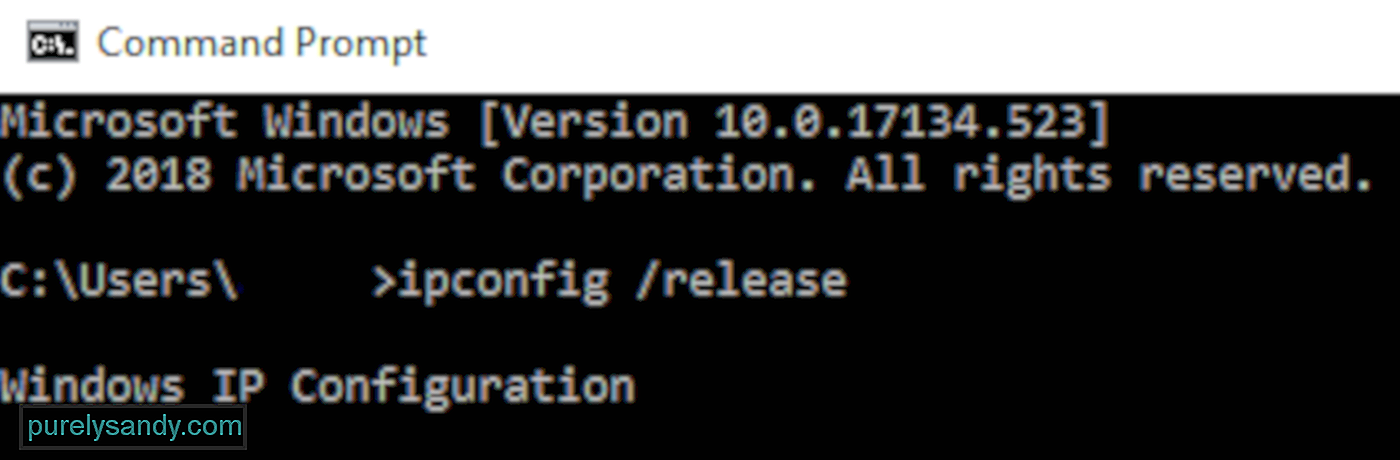
Αφού κάνετε αυτά τα βήματα, επανεκκινήστε τον υπολογιστή σας και δείτε εάν έχει διορθωθεί το σφάλμα.
Βήμα 2: Ενημέρωση των προγραμμάτων οδήγησης δικτύου.Ένας άλλος λόγος για τον οποίο εμφανίζεται ο κωδικός σφάλματος 0x800713AB είναι ξεπερασμένο πρόγραμμα οδήγησης. Για μη αυτόματη ενημέρωση ή επανεγκατάσταση των προγραμμάτων οδήγησης προσαρμογέα δικτύου, ακολουθήστε τα παρακάτω βήματα:
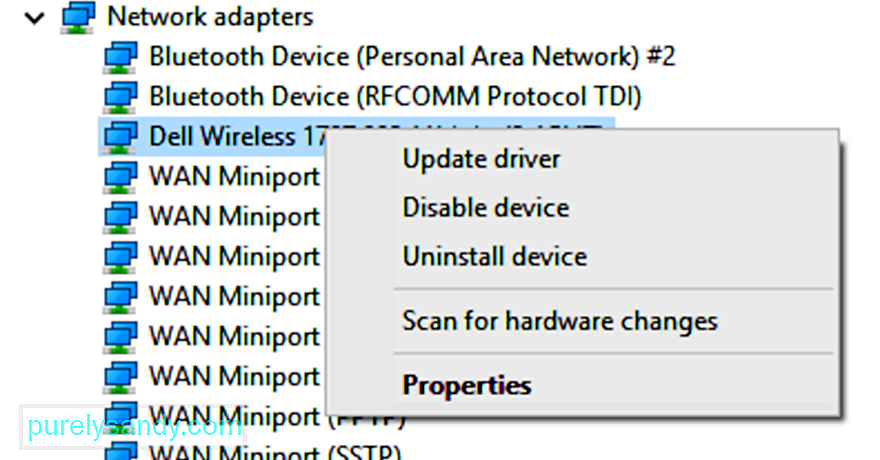
Εάν τα Windows δεν βρουν ενημερωμένο πρόγραμμα οδήγησης, μπορείτε να μεταβείτε στον ιστότοπο του κατασκευαστή για να κατεβάσετε το πιο πρόσφατο πρόγραμμα οδήγησης και να το εγκαταστήσετε στον υπολογιστή σας. Εναλλακτικά, μπορείτε επίσης να επιλέξετε Κατάργηση εγκατάστασης συσκευής αντί να ενημερώσετε το πρόγραμμα οδήγησης. Στη συνέχεια, τα Windows θα προσπαθήσουν να επανεγκαταστήσουν το πρόγραμμα οδήγησης κατά την επανεκκίνηση του υπολογιστή σας.
Βήμα # 3: Επιδιόρθωση αρχείων συστήματος.Εάν υπάρχουν αρχεία που λείπουν ή είναι κατεστραμμένα στο σύστημά σας που εμποδίζουν τη σύνδεση των υπηρεσιών των Windows στο Διαδίκτυο, εκτελείται το Σύστημα Ο Έλεγχος αρχείων (SFC) και η εξυπηρέτηση και διαχείριση εικόνων ανάπτυξης (DISM) θα το διορθώσουν για εσάς.
Για να το κάνετε αυτό:
Ακολουθήστε τις οδηγίες μετά τη σάρωση για την επίλυση των ζητημάτων που έχουν εντοπιστεί. μπορεί να επαναφέρει αυτές τις διαμορφώσεις μέσω γραμμής εντολών. Εκκινήστε την κονσόλα και πληκτρολογήστε τις ακόλουθες εντολές και, στη συνέχεια, πατήστε Enter μετά από κάθε γραμμή:
- netsh winhttp reset proxy
- net stop wuauserv
- net start wuauserv
Κλείσιμο της γραμμής εντολών μετά την ολοκλήρωση των βημάτων.
Βήμα 5: Επανεκκινήστε τις υπηρεσίες Windows Update.Αφού κάνετε όλα τα παραπάνω βήματα, το τελευταίο πράγμα που πρέπει να κάνετε είναι επανεκκινήστε το ίδιο το Windows Update. Για να το κάνετε αυτό:
Επανεκκινήστε τον υπολογιστή σας και ελέγξτε αν εξακολουθεί να εμφανίζεται ο κωδικός σφάλματος 0x800713AB.
ΣυμπέρασμαΗ απώλεια σύνδεσης στο Διαδίκτυο τονίζει, αλλά είναι πιο απογοητευτικό όταν τα Windows σας λένε " δεν είστε συνδεδεμένοι στο Διαδίκτυο όταν είστε πραγματικά. Όταν εμφανιστεί ο κωδικός σφάλματος 0x800713AB, το Windows Update δεν μπορεί να κατεβάσει κρίσιμες ενημερώσεις επειδή δεν μπορεί να έχει πρόσβαση στο Διαδίκτυο για κάποιο λόγο. Εάν είστε ένας από αυτούς που επηρεάζονται από αυτό το σφάλμα, μπορείτε να ακολουθήσετε τα βήματα που περιγράφονται παραπάνω για να λειτουργήσει ξανά η σύνδεσή σας στο Διαδίκτυο και η Υπηρεσία Windows Update.
Βίντεο YouTube: Τρόπος αντιμετώπισης προβλημάτων κωδικού σφάλματος 0x800713AB στα Windows 10
09, 2025

